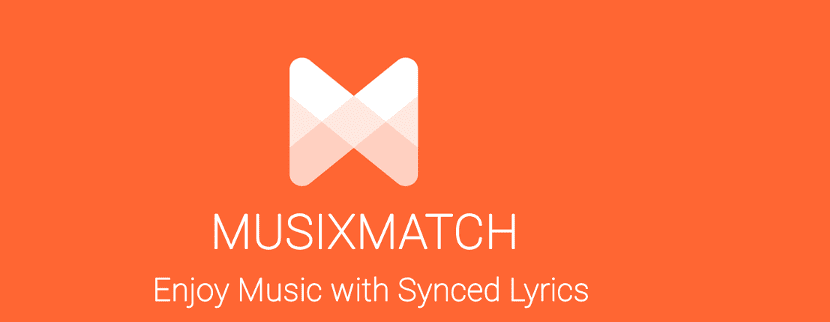
Si chcą widzieć teksty swoich ulubionych piosenek na pulpicie Ten artykuł Cię zainteresuje, ponieważ dzisiaj porozmawiamy o doskonałej aplikacji, która pomoże Ci w tej pracy.
MusiXmatch to jedna z najpopularniejszych aplikacji na Androida, ponieważ jest znany jako „największa platforma tekstów piosenek na świecie”, ponieważ umożliwia użytkownikom przeglądanie tekstów prawie każdego utworu muzycznego dowolnego artysty.
Jest to również platforma współpracy, umożliwiając użytkownikom dodawanie tekstów, edycję tekstów i synchronizację czasu tekstów z muzyką.
O MusixMatch
Musixmatch wyświetla na ekranie teksty, które są zsynchronizowane z czasem odtwarzania muzyki. W swoich aplikacjach natywnych obsługuje możliwość skanowania wszystkich utworów w bibliotece muzycznej użytkownika i znajdowania do nich tekstów, a także może być używany jako odtwarzacz muzyki.
Na platformie Android jest również kompatybilny z wieloma głównymi usługami strumieniowania muzyki, takimi jak Spotify, Google Play Music, Rhapsody i Rdio, i może wyświetlać teksty unoszące się nad aplikacją.
Kiedyś współpracował z Deezer, ale aplikacja stworzyła własny katalog tekstów piosenek, a MusixMatch został zmuszony do zaprzestania współpracy z Deezer.
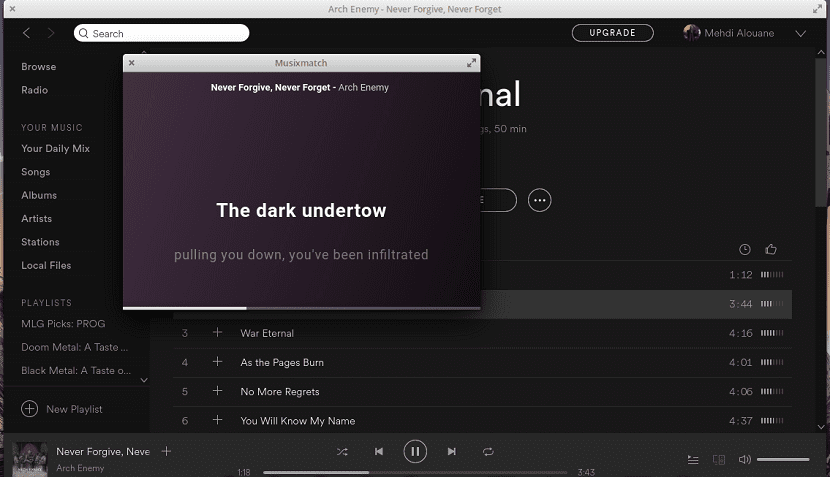
Wśród jego głównych cech MusixMatch możemy znaleźć:
- Zsynchronizowane teksty.
- Minimalny interfejs użytkownika.
- Integracja z pulpitem.
- Przewijalne litery pływające.
- Możliwość czytania statycznych liter z przewijanej strony.
- Wsparcie integracji dla różnych odtwarzaczy mp3.
- Możliwość uruchomienia aplikacji przy starcie systemu.
- Obsługa powiadomień na pulpicie przy zmianie toru.
Należy o tym wspomnieć W celu korzystania z MusixMatch w Ubuntu i jego pochodnych konieczne jest zainstalowanie w systemie aplikacji Spotify.
I że za pomocą tego odtwarzacza zostanie przeprowadzona synchronizacja z MusixMatch.
Klient MusixMatch działa jako oddzielne, małe okno poza Spotify. Domyślnie jest ustawiony tak, aby pływał do góry.
Dostępny jest również niewielki zestaw ustawień, wszystkie domyślnie włączone.
W panelu ustawień mogą wybrać, czy aplikacja MusixMatch będzie zawsze na wierzchu, czy aplikacja ma działać przy starcie i czy powinna wyświetlać natywne powiadomienia o zmianach śledzenia.
MusixMatch nie ogłosił oficjalnie aplikacji komputerowej dla systemu Linux, ale w rzeczywistości jest dostępny klient, z którego można korzystać.
Działa we własnym oknie z tekstami ustawionymi domyślnie na wierzch. Okno jest responsywne i zawiera elementy sterujące odtwarzaniem / wstrzymaniem, a także linki do edycji lub synchronizacji tekstów.
Jak zainstalować MusixMatch na Ubuntu i pochodnych?
Jak wspomnieliśmy wcześniej MusixMatch działa tylko z Spotify dla Linux Preview, więc musimy to zainstalować w naszym systemie jako warunek wstępny.
Spotify for Linux Preview można pobrać jako aplikację flatpak i można go zainstalować bez problemów za pomocą następującego polecenia:
flatpak install flathub com.spotify.Client
Teraz Aby zainstalować klienta MusixMatch w Ubuntu i pochodnych, możemy to zrobić przez Snap, więc musisz mieć zainstalowaną obsługę tej technologii w swoim systemie.
Aby zainstalować, po prostu otwórz terminal i uruchom następujące polecenie:
sudo snap install musixmatch
I gotowy dzięki temu będą mogli rozpocząć korzystanie z tej aplikacji razem z odtwarzaczem Spotify które niedawno zainstalowałeś.
Aby to zrobić, muszą otworzyć aplikację MusixMatch z menu aplikacji.
Jak odinstalować klienta MusixMatch z Ubuntu i pochodnych?
Jeśli z jakiegoś powodu chcesz usunąć tę aplikację ze swojego systemu. Można to zrobić w dość prosty sposób.
Wystarczy otworzyć terminal i wpisać w nim następującą komendę:
sudo snap remove musixmatch
Cześć. Kiedy próbuję zainstalować Spotify dla Linux Preview, pojawia się komunikat „Remote” flathub „not found”. Mam zainstalowany Ubuntu 18.04 LTS. Mam też zainstalowanego klienta Spotify dla systemu Linux.
dzięki